- Unity マニュアル
- Unity を使用する
- ライセンスアクティベーション
- オンラインアクティベーション
オンラインアクティベーション
デバイスがインターネットに接続可能な場合は、新しい Unity ライセンスのアクティベーションを Unity エディターを使ってオンラインで行なうことができます。
Unity Plus または Pro の新しいライセンスのアクティベーションには、Unity Plus または Pro のライセンスと、Unity から電子メールで送信されるシリアル番号が必要です。手元に Unity ライセンスがない場合は、ライセンスの Owner (所有者) に相談するか、お問い合わせフォーム で Unity に問い合わせてください。
License management ウィンドウを開く
Unity がすでにインストールされている場合は Unity を開き、メインメニューで Unity > Manage License (Windows OS では Help > Manage License) の順に選択します。
Unity がインストールされていない場合は、Unity エディターをダウンロードしてインストールしてください。最新版を入手するには、Unity をダウンロード に移動してください。必要なライセンスの種類がわからない場合は、Unity Store に移動し、Unity の Personal、Plus、Pro の比較を参照してください。
エディターを開き、Unity ID にサインインします。Unity アカウントを持っていない場合は、アカウントを作成してください。

初めて Unity にサインインすると、License (ライセンス) ウィンドウが表示されます。
すでに Unity がインストールされている場合、または License management ウィンドウが表示されない場合は、トップメニューに移動して Unity > Manage License の順に選択してください。
ライセンスのアクティベーション
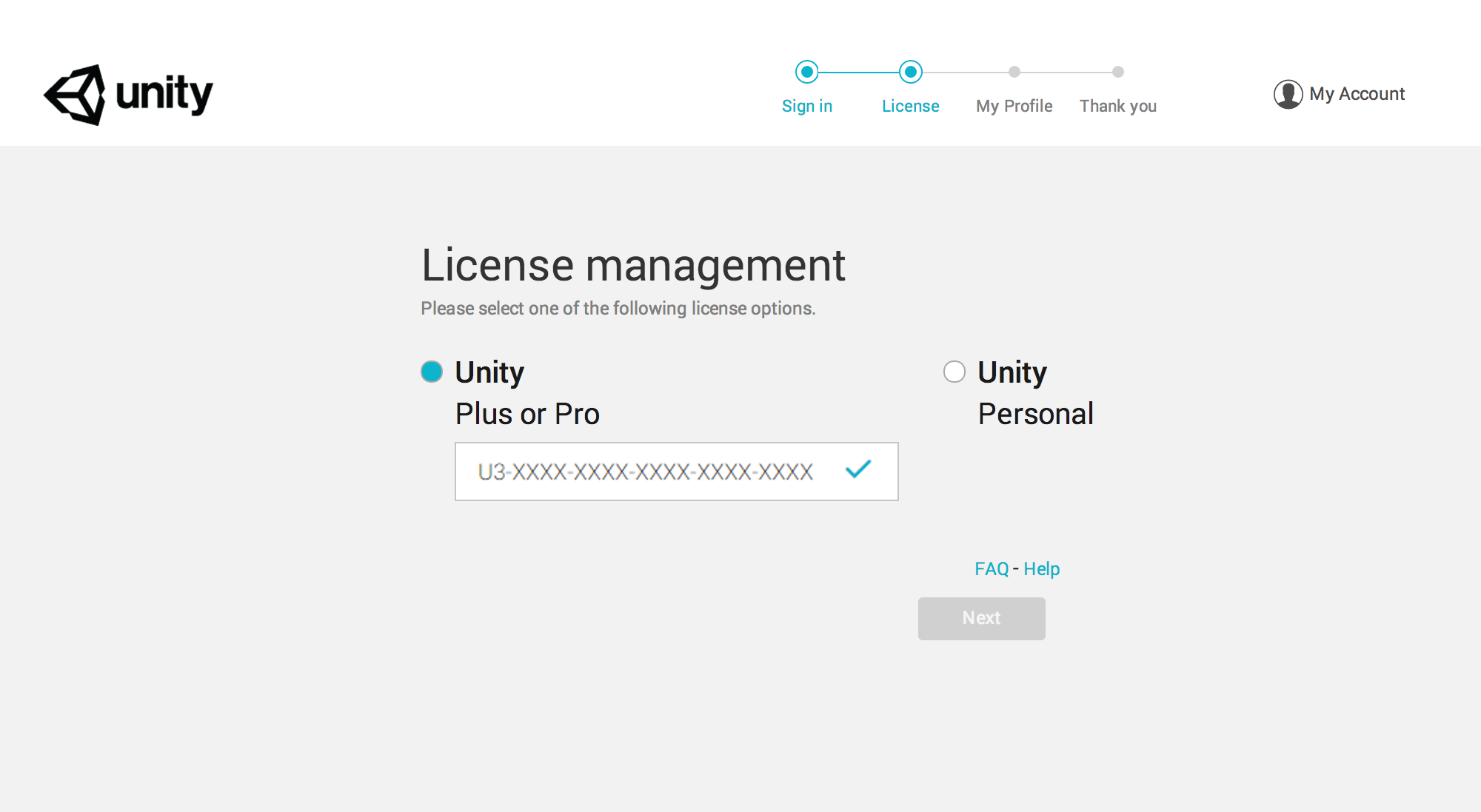
License ** (ライセンス) ウィンドウで、アクティベーションを行いたい ライセンスのタイプを選択します (Plus 、 Pro 、 Personal)。Unity Plus か Pro のライセンスのアクティベーションを行う場合は、シリアル番号を入力してください。入力したら、DONE** をクリックします。
ライセンスのアクティベーションが成功すると、Thank you! というメッセージが表示されます。Start Using Unity をクリックすると、Unity を開始します。
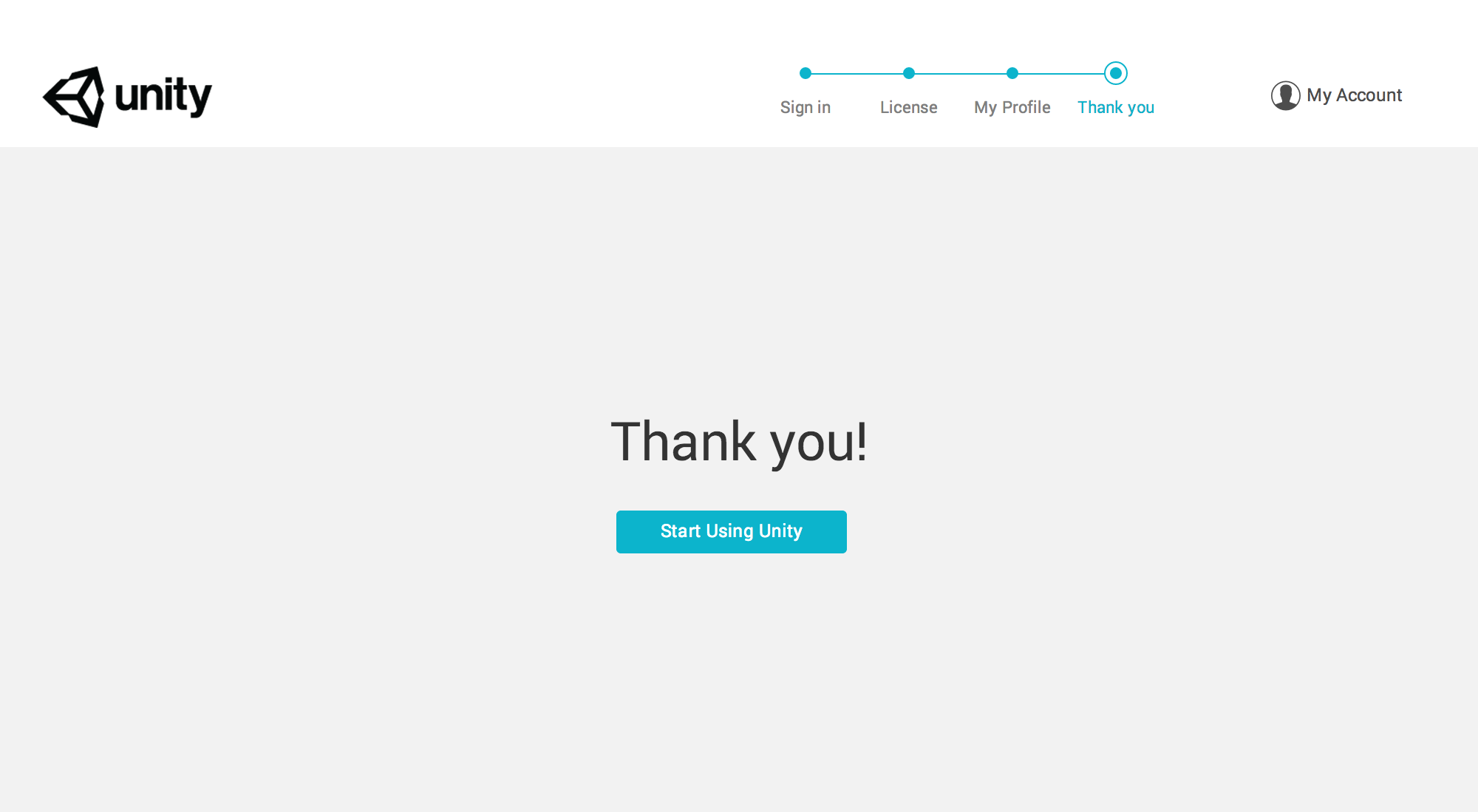
トラブルシューティング
ライセンスのアクティベーション処理中にエラーコードまたはその他の問題が発生する場合、以下の問題が原因である可能性があります。
- マシンがインターネットにアクセスしていない可能性があります。
- Unity のライセンスサーバーがダウンしている可能性があります。すべての Unity サーバーの状況は Unity Cloud System Status Page を参照してください。
- ファイアウォールの設定によって、Unity がライセンスファイルのデータを送受信することをブロックしている場合があります。
- ライセンスファイルを保存するためのマシンの正しい読み取り/書き込み権限がない可能性があります。これは特に、職場や学校でよくある問題です。IT 管理者に連絡して、アクティベーションを行なえない制限が設定されているかを確認してください。
- オペレーティングシステムの主要な変更または更新はマシンの ID に影響を与える可能性があり、これによりライセンスがマシンを認識できなくなる場合があります。Unity のナレッジベースの I Have Just Updated/Installed A New Operating System. Why Is My License Failing To Activate? を参照してください。 その他のエラーとその解決方法に関しては、Unity サポートナレッジベース を参照してください。解決策が見つからない場合は、Unity カスタマーサービス にお問い合わせください。
ノート Unity ドキュメントのフィードバックからは、カスタマーサービスに連絡することはできません。サポートやお問い合わせは、日本語ヘルプデスク にお問い合わせください。
- 2017–09–06 限られた 編集レビュー で修正されたページ
- ライセンスアクティベーションは Unity 2017.2 で更新